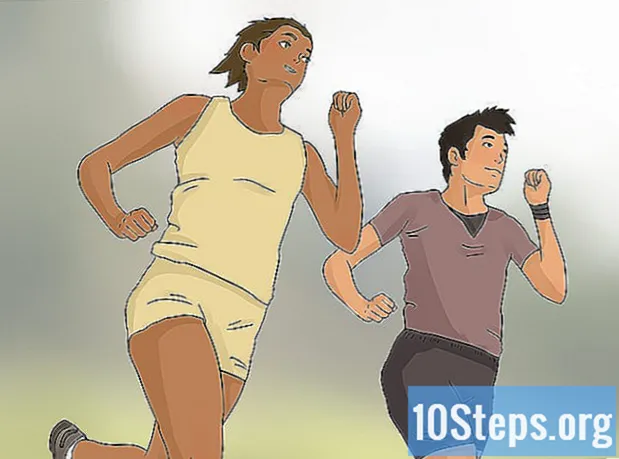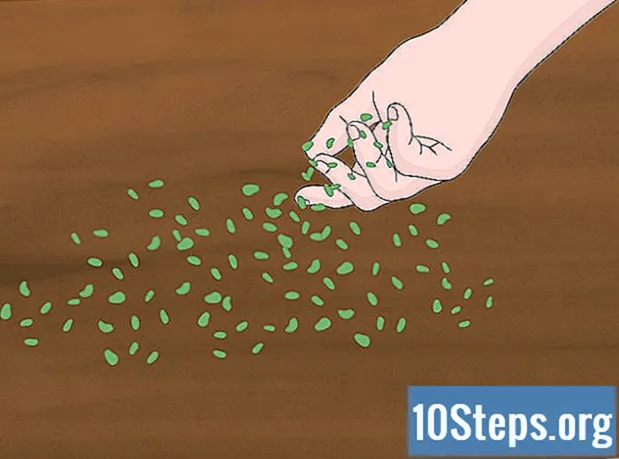Inhoud
Andere sectiesMP3 is een audiocoderingsformaat dat wordt gebruikt als standaard voor digitale audiocompressie en het is het meest gebruikte bestandsformaat voor weergave en opslag op digitale audioapparaten van consumenten. MP3-bestanden kunnen eenvoudig worden bewerkt met audiobewerkingssoftware om taken uit te voeren zoals codering of decodering, mixtapes maken, een nummer inkorten of vervagen en het volume normaliseren. Lees verder na de sprong om het proces te ontdekken van het gebruik van audiobewerkingssoftware op uw platform naar keuze om een MP3-bestand te bewerken.
Stappen
Download de audio-editor van uw keuze. In dit voorbeeld wordt gratis open source bewerkingssoftware Audacity gebruikt. De meeste andere audio-editors en DAW's hebben vergelijkbare functies en ondersteuning voor het bewerken van mp3-bestanden.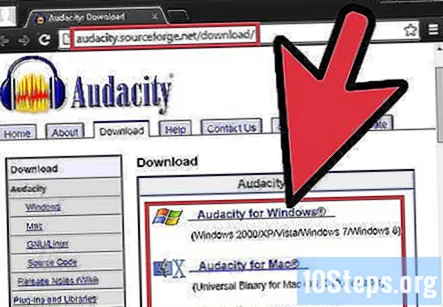
- Ga naar de Audacity-downloadpagina en klik op het besturingssysteem dat u gebruikt om de nieuwste versie van de software te downloaden. Opmerking: de nieuwste bètaversie is het beste voor de nieuwste versies van de meeste besturingssystemen, waaronder Windows 7, Windows Vista en Mac OS X 10.6.
- Dubbelklik op het Audacity-installatiebestand dat u heeft gedownload en volg de instructies op het scherm om de software te installeren.
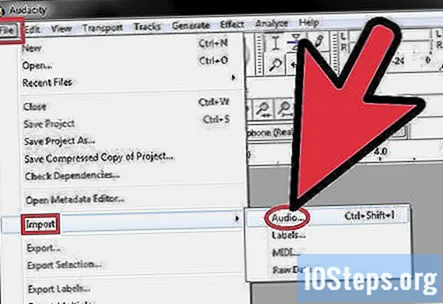
Klik op het menu "Bestand"> "Importeren"> "Audio…" of druk op Ctrl + Shift + I op uw toetsenbord om het dialoogvenster voor het importeren van audio te openen.
Blader naar het MP3-bestand op uw computer en dubbelklik erop om het automatisch te importeren en een nieuwe regio te maken in de tijdlijn van Audacity.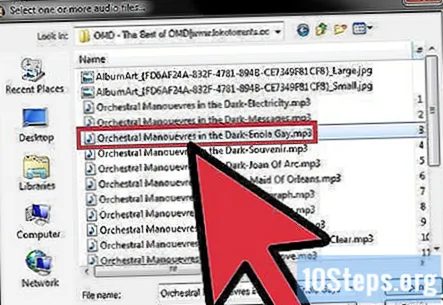
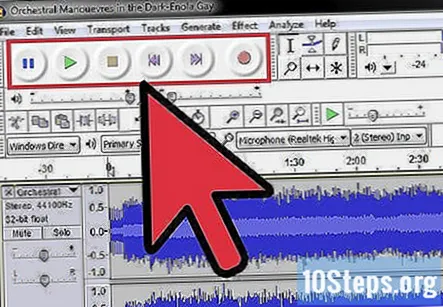
Druk op de spatiebalk om het afspelen van de audio te starten en te stoppen. U kunt ook de transportknoppen gebruiken die zich in de linkerbovenhoek van de applicatie bevinden.
Om een bepaald gedeelte van het audiobestand te selecteren, klikt en sleept u uw muis van het begin naar het einde van de audio die u wilt behouden. Dit selecteert dat gedeelte van de audio, zodat u het kunt bewerken.- Klik op het schaarpictogram in de werkbalk om het geselecteerde audiogedeelte te 'knippen' of te verwijderen. Deze methode kan worden gebruikt voor het verwijderen van delen van een nummer, het verkorten van de lengte van de audio en meer.
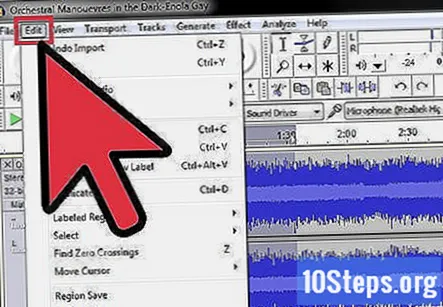
Klik op het menu "Bewerken" om toegang te krijgen tot de meeste andere bewerkingsfuncties, waaronder "Splitsen en verwijderen", "Deelnemen", "Dupliceren" en "Audio dempen".
Experimenteer met andere functies op de werkbalk om vergelijkbare bewerkingstaken uit te voeren.
- Klik op de knop "Trimmen" om alleen het geselecteerde gebied te behouden en de rest van de audio te knippen.
- Klik op de knop "Stilte" om het geselecteerde audiogedeelte stil te zetten zonder het van de tijdlijn te verwijderen.
Voeg effecten toe aan uw audio door op het menu "Effect" te klikken, gevolgd door een van de effecten uit het contextmenu, zoals "Toonhoogte wijzigen".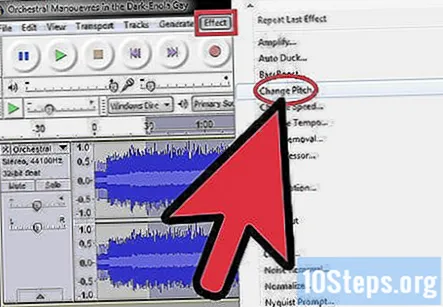
Klik op het menu "Bestand" gevolgd door de optie "Exporteren" of "Selectie exporteren" om uw bewerkte bestand uit Audacity te exporteren. Opmerking: "Exporteren" exporteert het volledige bewerkte audiobestand van de Audacity-tijdlijn. Met "Export selection" wordt alleen het momenteel geselecteerde audiogedeelte geëxporteerd. Beide opties kunnen handig zijn, afhankelijk van wat voor soort bewerking u heeft uitgevoerd. OPMERKING - Totdat u de software aanschaft, kunt u alleen een.wav-versie van uw bewerkte bestand opslaan. U kunt het met de gratis versie niet opslaan als een.mp3-bestand.
Vragen en antwoorden van de gemeenschap
Tips
- Ga naar de Audacity Tutorials-pagina voor meer informatie over het gebruik van Audacity om audiobestanden te bewerken.
- Dit werkt voor Audacity, Mixcraft en Cakewalk op Microsoft Windows, of Audacity en GarageBand op Mac-computers.
- Raadpleeg het helpbestand van uw programma voor meer informatie of als u meer hulp nodig heeft.
Waarschuwingen
- Andere audiobewerkingstoepassingen zullen variëren in termen van hun bewerkingsfuncties, compatibiliteit en beperkingen.